Dobre navrhnutá mriežka Instagramu môže výrazne zvýšiť angažovanosť a estetickú príťažlivosť vášho profilu. V tomto návode vám krok za krokom ukážem, ako vytvoriť mriežku Instagramu, ktorá sa skladá z viacerých obrázkov a vyzerá mimoriadne príťažlivo. Pomocou programu Photoshop to zvládnete za okamih, takže si nemusíte robiť starosti so správnymi veľkosťami obrázkov.
Kľúčové poznatky
- Mriežka Instagramu sa skladá z niekoľkých obrázkov, ktoré spolu tvoria jeden veľký obrázok.
- Štandardná veľkosť obrázkov Instagram je 1080 x 1080 pixelov.
- Ak chcete vytvoriť mriežku 3x3, potrebujete celkovú veľkosť 3240 x 3240 pixelov.
- Nástroj na krájanie v programe Photoshop umožňuje rýchlo a efektívne krájať a exportovať obrázky.
Pokyny krok za krokom
Najprv si musíte premyslieť, ako chcete mriežku navrhnúť. Na Instagrame je štandardný formát obrázka 1080 x 1080 pixelov. Môžete sa však rozhodnúť, či chcete vytvoriť mriežku 3x3 (tri obrázky na výšku a tri na šírku). V tomto prípade musíte vypočítať celkovú veľkosť: 1080 pixelov krát 3 dáva výsledok šírka a výška 3240 pixelov.
Ak chcete vytvoriť len jeden riadok obrázkov, musíte tiež nastaviť šírku na 3240 pixelov a výšku ponechať na 1080 pixelov. Teraz sa rozhodneme pre mriežku 3x3 a prejdem na "Vytvoriť nový dokument". Tam nastavím rozmery na 3240 x 3240 pixelov.
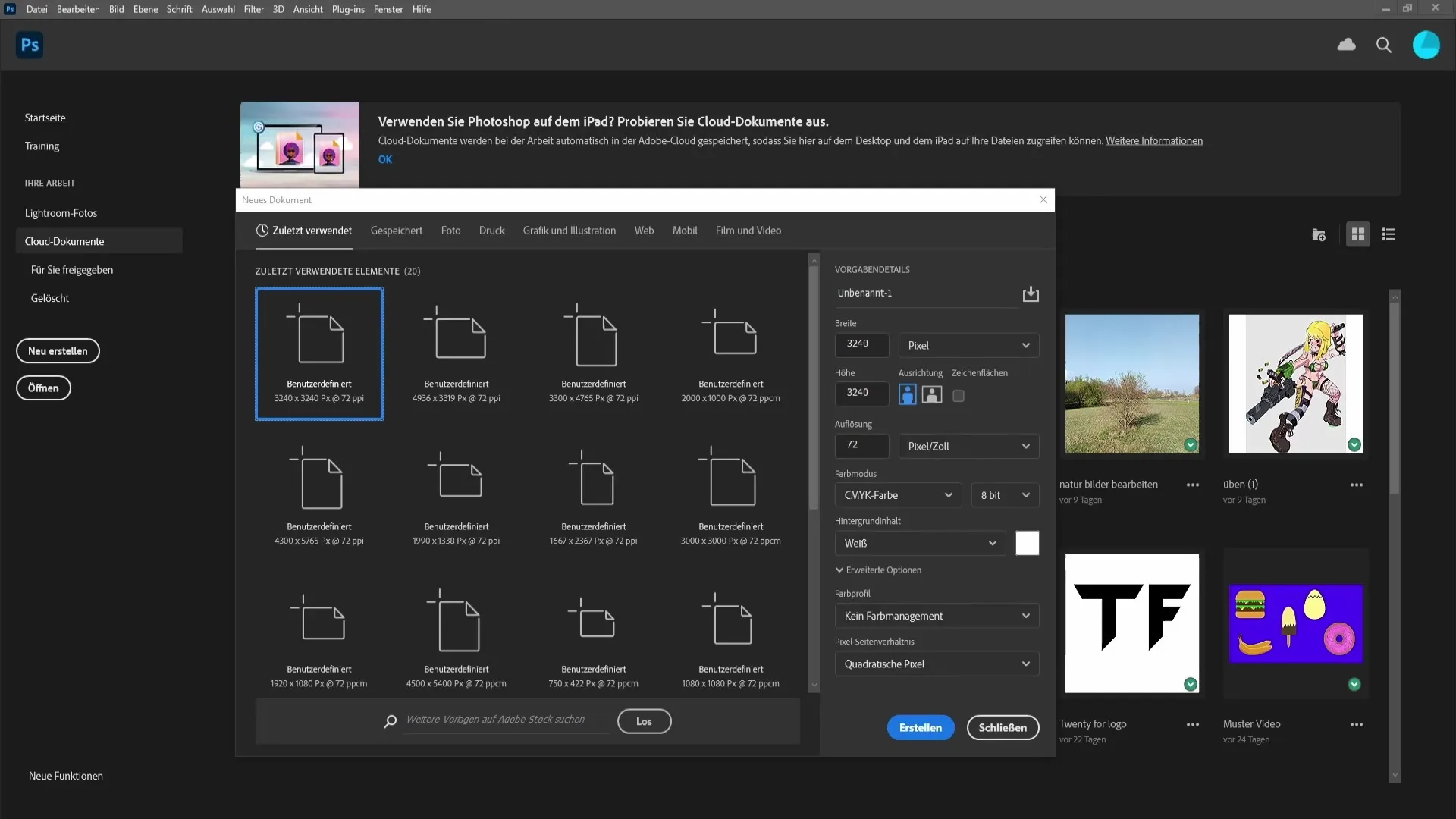
Po vytvorení šablóny pretiahnite do dokumentu obrázok z počítača. Môžete si vybrať ľubovoľný obrázok, ale ja vyberiem jeden z pláže. Podržte stlačené tlačidlo Shift a ťahajte obrázok proporcionálne tak, aby sa dokonale zmestil do dokumentu.
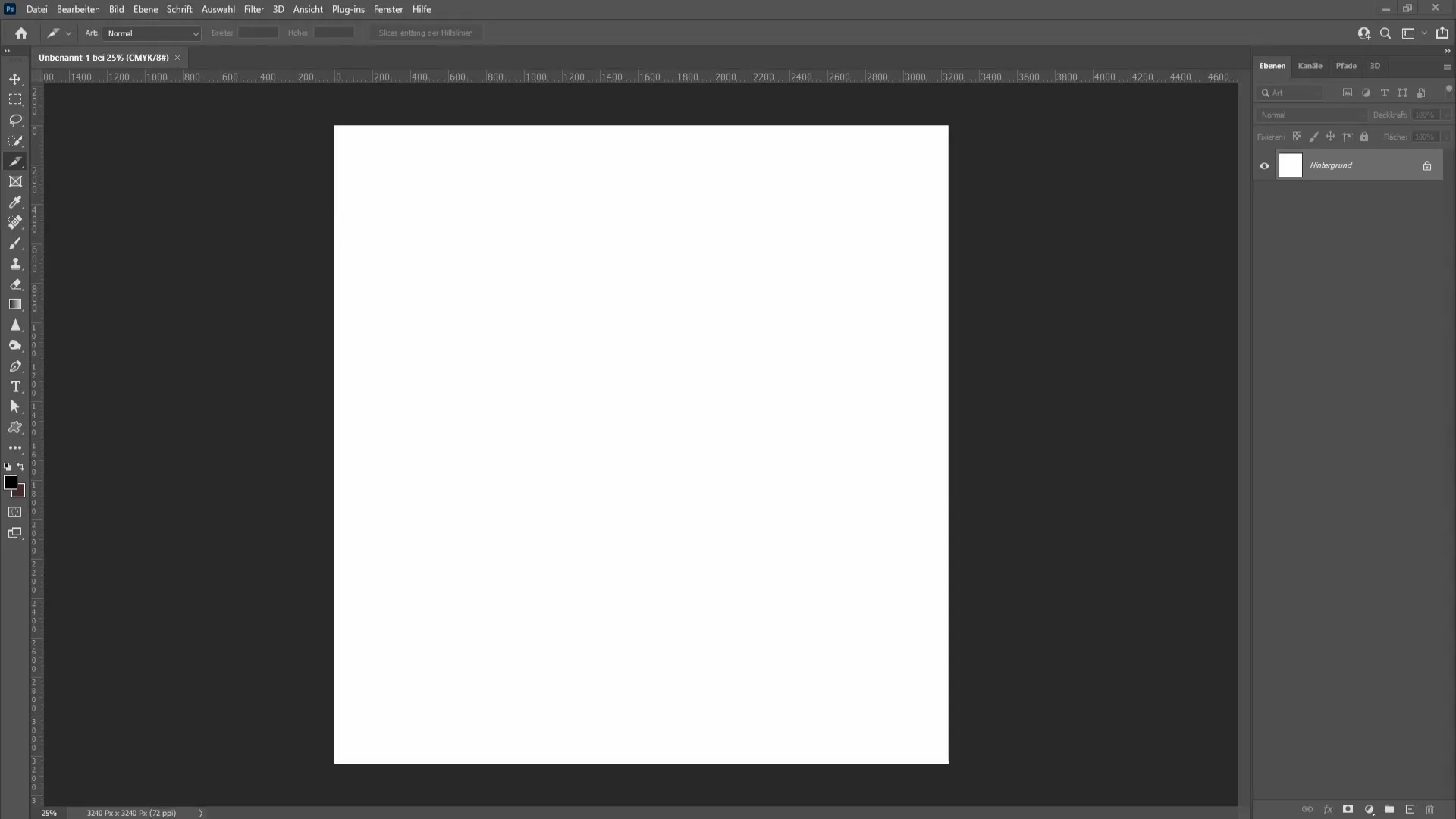
Keď ste obrázok správne upravili, má zmysel vytvoriť rozvrhnutie sprievodcu. Ak to chcete urobiť, prejdite do ponuky "Zobraziť" a vyberte položku "Nové vodítka". Uistite sa, že ste nastavili počet vodorovných a zvislých čiar na tri v každom smere a potvrďte výber.
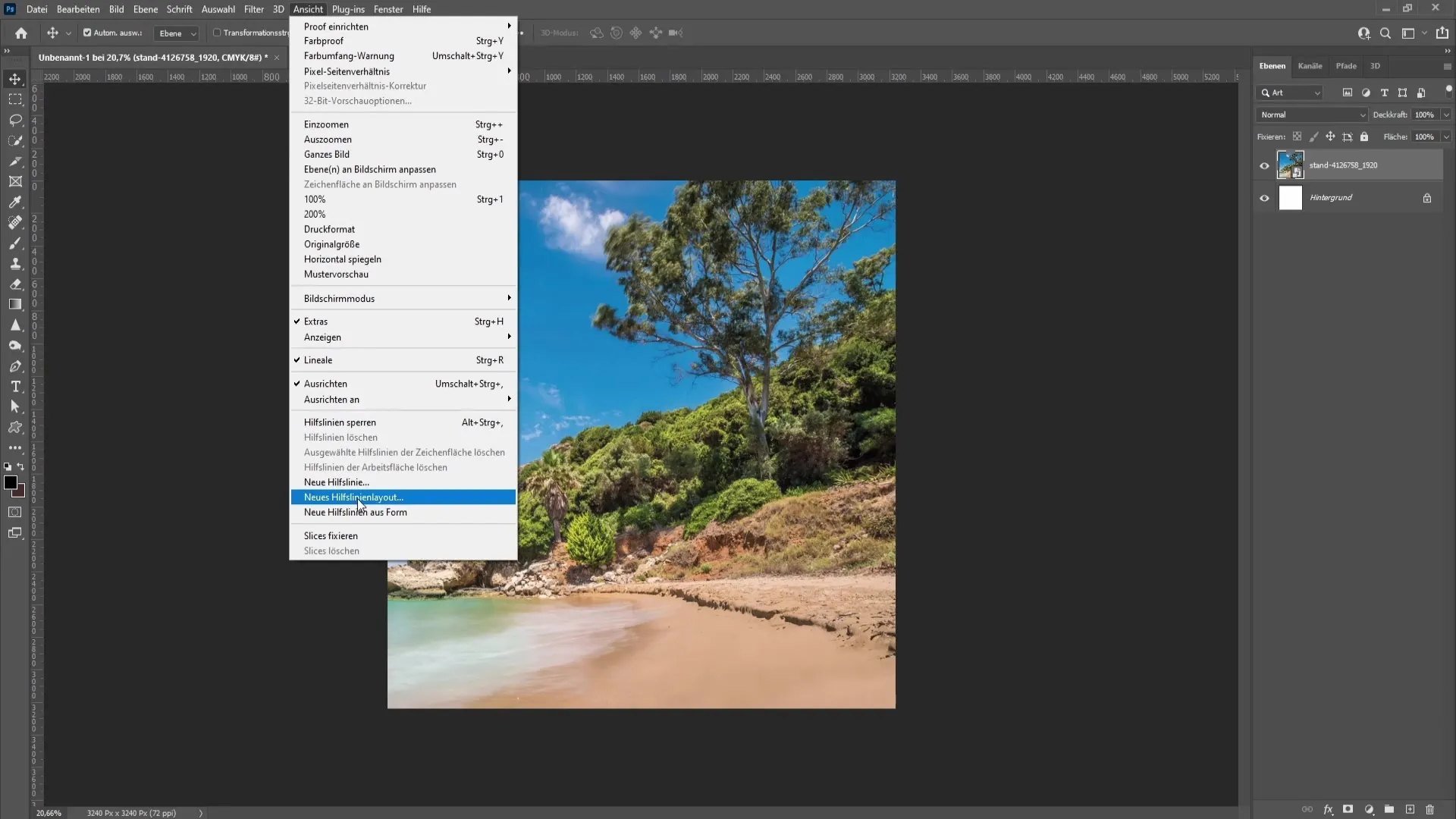
Teraz budete potrebovať nástroj na krájanie. Ten nájdete na paneli nástrojov, ktorý sa zvyčajne nachádza na ľavej strane obrazovky. Kliknutím na nástroj rezu ho aktivujete.
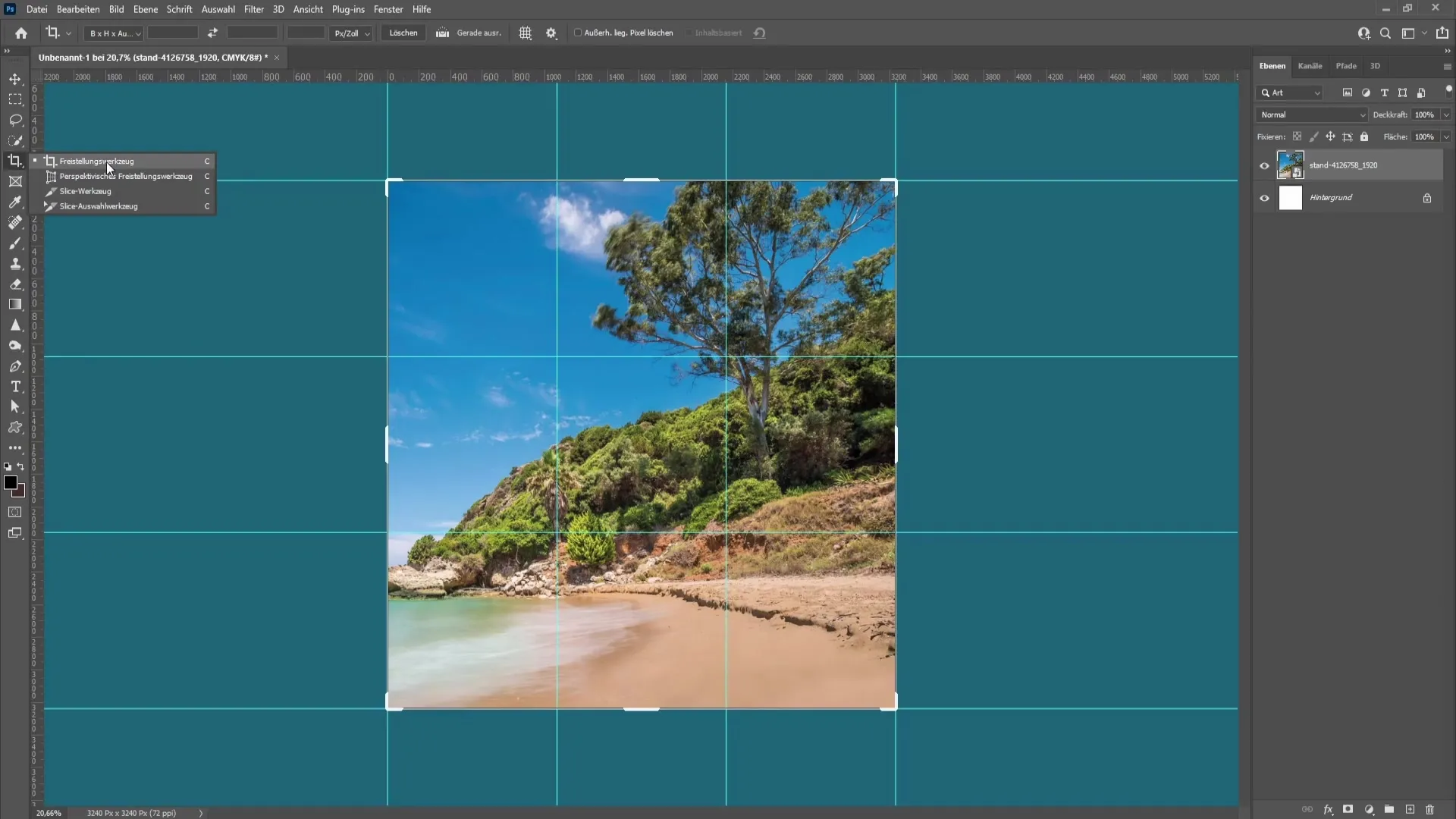
Teraz môžete pomocou nástroja na rezanie plátkov kliknúť pozdĺž vodiacich línií a vytvoriť plátky. Photoshop to urobí automaticky za vás definovaním oblastí, ktoré chcete vyňať.
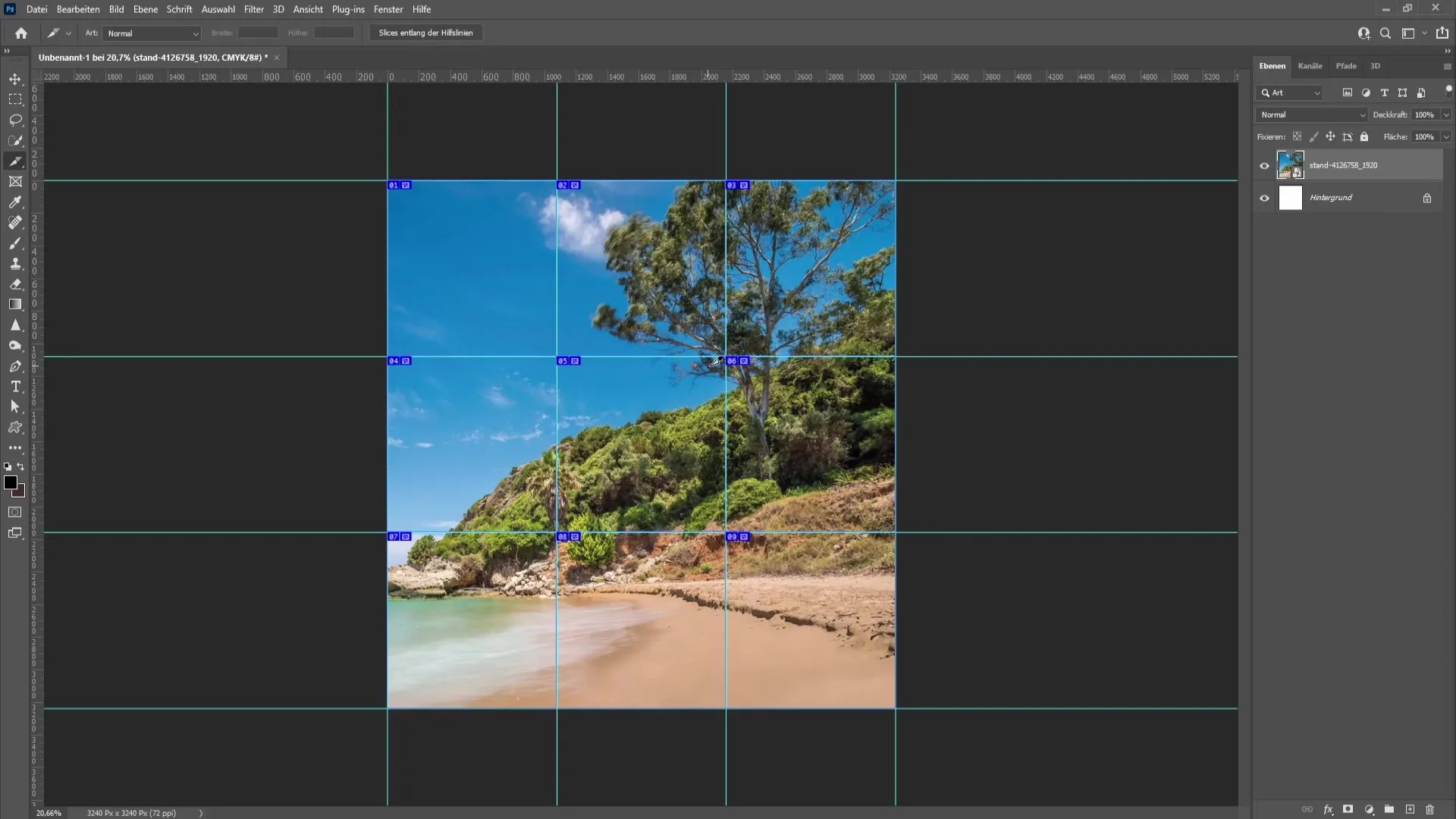
Po vytvorení rezov ich môžete jednoducho exportovať. Prejdite na položku "Súbor" a vyberte položku "Uložiť export pre web". Uistite sa, že formát je nastavený na JPEG a kvalita je nastavená na 100 %.
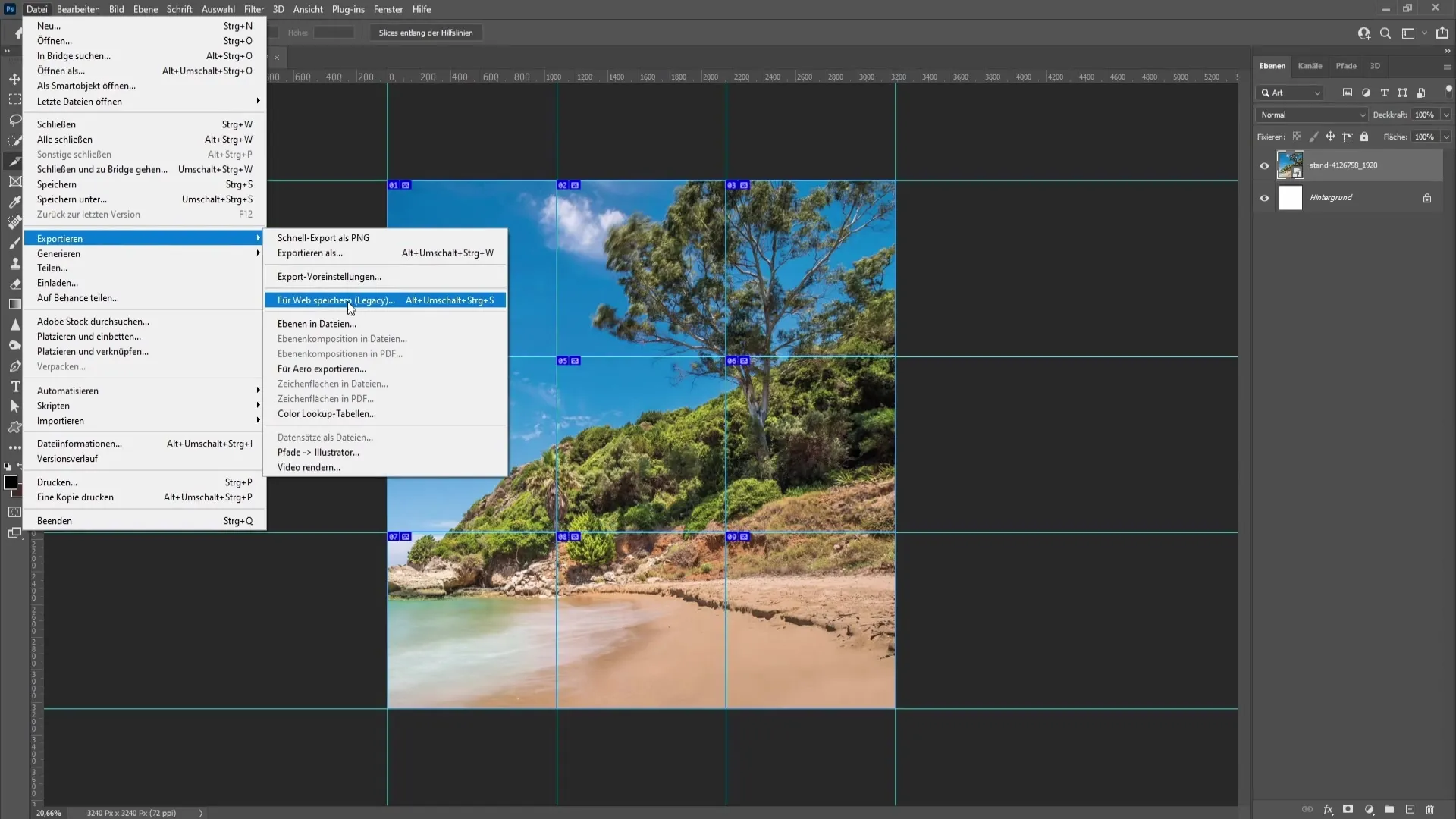
Teraz už stačí len vybrať miesto uloženia - odporúčam ich uložiť na plochu alebo do špeciálneho priečinka. Získate tak rýchly prístup k novovytvoreným obrázkom.
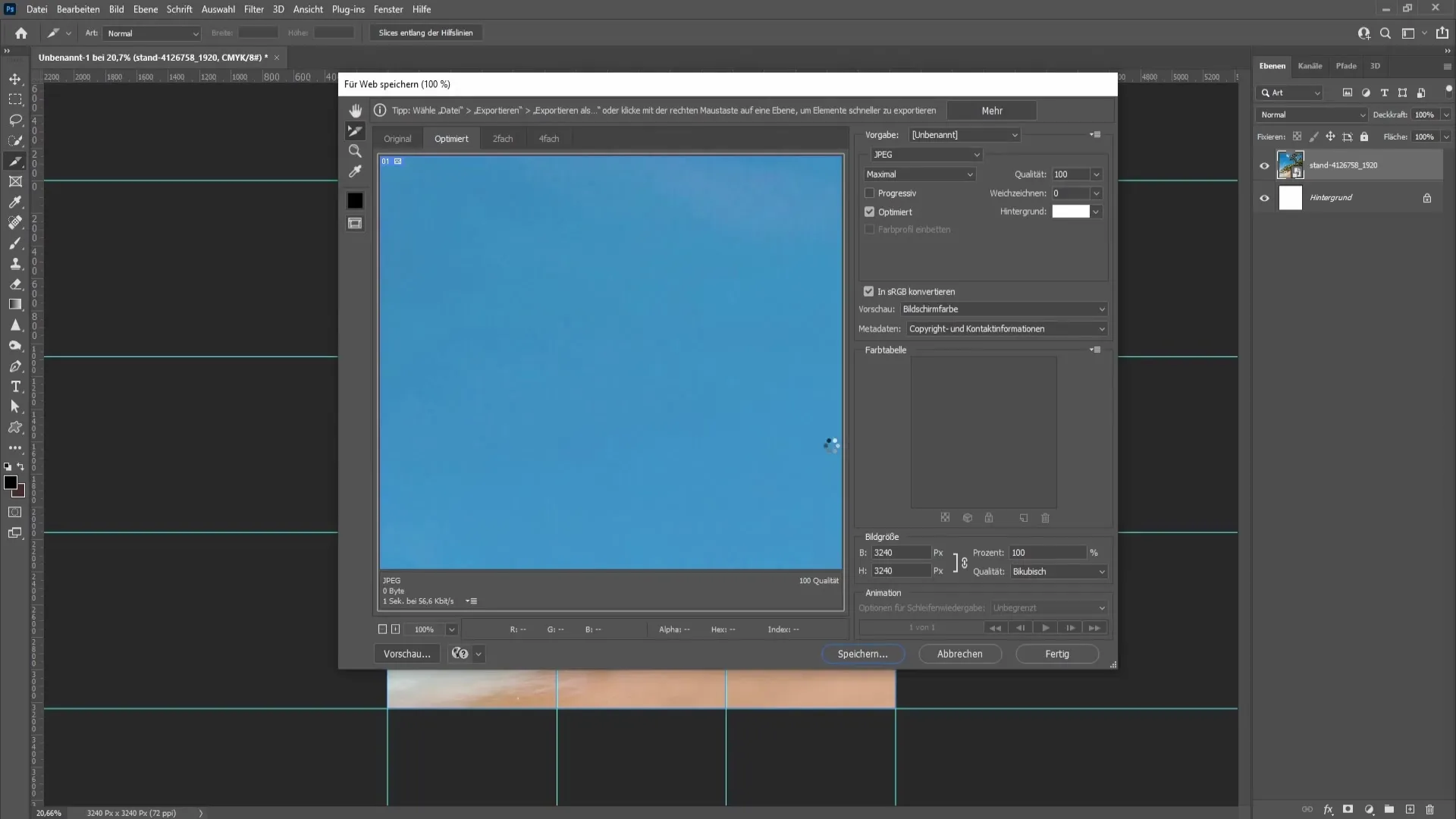
Po uložení obrázkov otvorte priečinok a mali by ste v ňom nájsť všetky vyexportované obrázky. Kontrola rozmerov ukazuje, že každý obrázok má teraz ideálnu veľkosť 1080 x 1080 pixelov, takže sú ideálne pre Instagram.
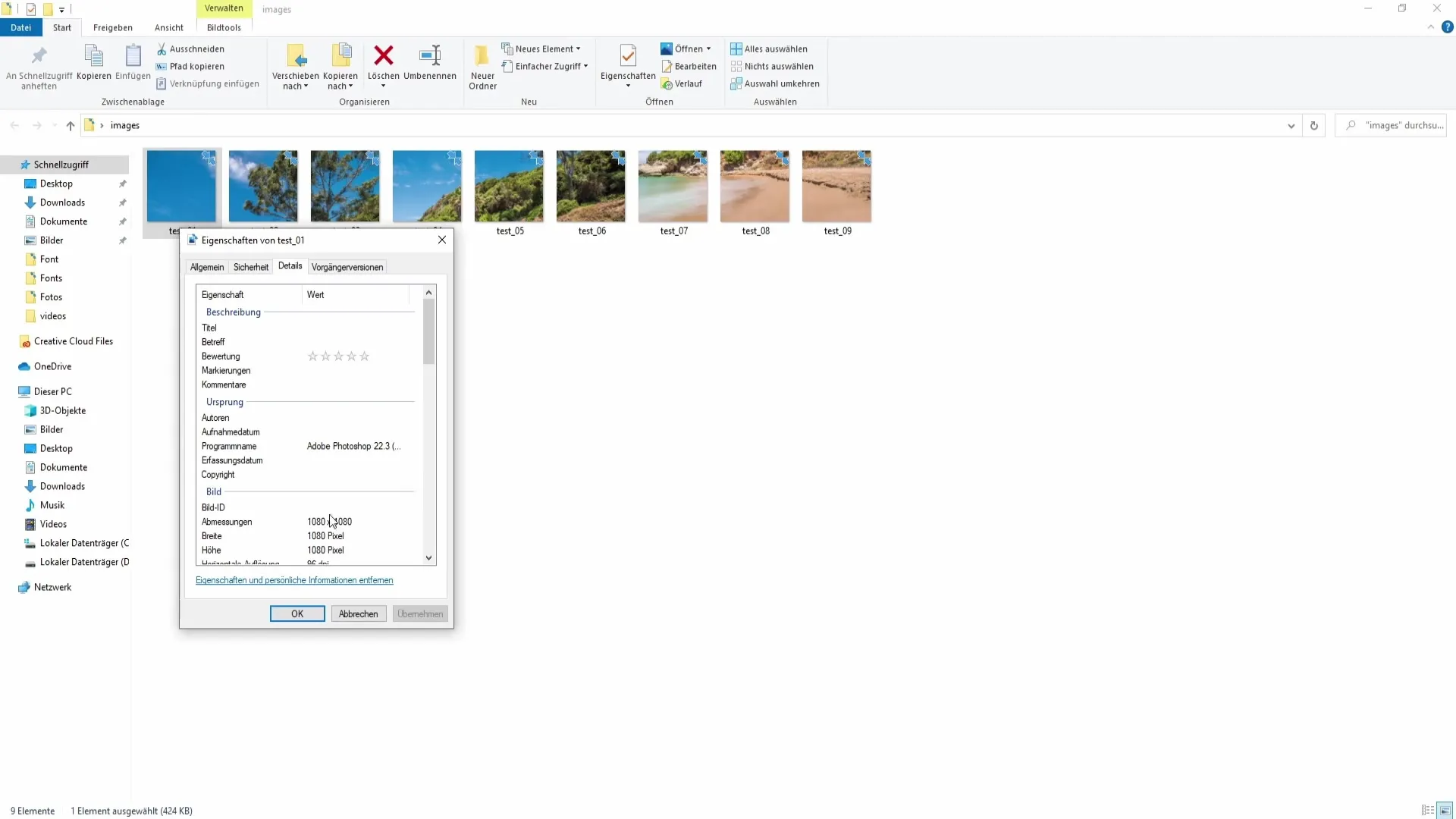
Teraz môžete obrázky nahrať na Instagram v správnom poradí. Začnite ľavým horným obrázkom, potom stredným horným a pravým horným obrázkom a potom postupujte rad za radom.
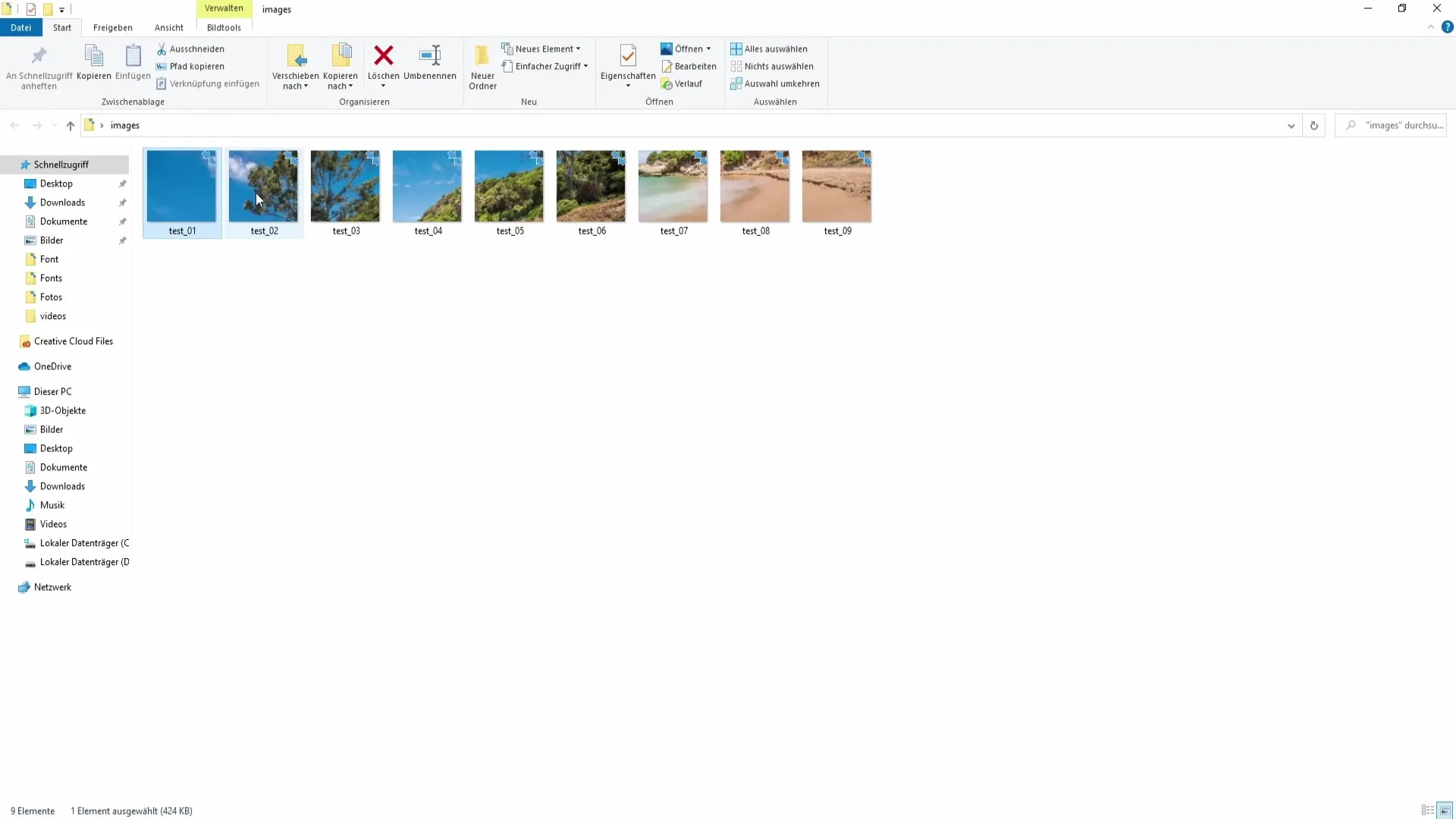
Zhrnutie
V tomto návode ste sa naučili, ako vo Photoshope vytvoriť mriežku Instagramu pozostávajúcu z viacerých obrázkov. Od správnych rozmerov až po export výsekov ste všetko sledovali krok za krokom. To vám umožní navrhnúť svoj profil na Instagrame atraktívnym spôsobom a pritiahnuť pozornosť svojich sledovateľov.
Často kladené otázky
Aké veľké by mali byť obrázky pre mriežku Instagram?Obrázky by mali mať veľkosť 1080 x 1080 pixelov.
Môžem vytvoriť len jeden riadok obrázkov?Áno, môžete vytvoriť len jeden riadok s rozlíšením 3240 x 1080 pixelov.
Ktorý nástroj potrebujem na vyrezanie obrázkov?Na vyrezanie obrázkov pozdĺž vodiacich čiar sa používa nástroj na rezanie.
Ako môžem exportovať obrázky pre Instagram?Prejdite na "Súbor" > "Uložiť export pre web" a uistite sa, že formát je nastavený na JPEG a kvalita je nastavená na 100 %.
Aký je ideálny počet obrázkov v mriežke?Bežne používaný formát je mriežka 3x3, ktorá obsahuje celkovo deväť obrázkov.


